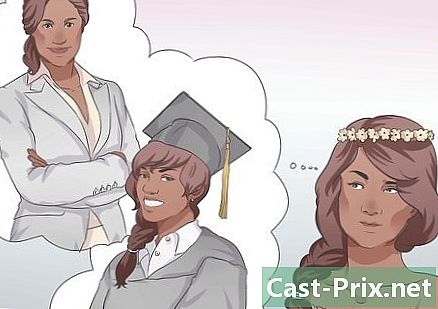Ako obnoviť IP adresu v počítači so systémom Windows
Autor:
Roger Morrison
Dátum Stvorenia:
4 September 2021
Dátum Aktualizácie:
1 V Júli 2024

Obsah
V tomto článku: Použitie príkazu PromptRestarting Home NetworkReferences
Ste neustále odpojení od siete? Váš smerovač spôsobuje bolesti hlavy? Obnovením adresy IP môžete vyriešiť frustrujúce problémy so sieťou. Bez ohľadu na verziu systému Windows, ktorú používate, je tento proces rýchly.
stupňa
Metóda 1 Použite príkazový riadok
-
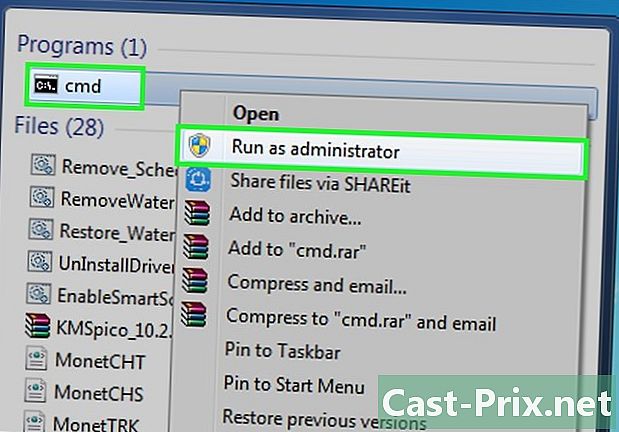
Otvorte príkazový riadok. Príkazový riadok je rovnaký bez ohľadu na verziu systému Windows, ktorú používate. Ak však chcete obnoviť IP adresu počítača, musíte ju spustiť v režime „správca“.- V systéme Windows Vista, 7, 8 alebo novších verziách: otvorte ponuku štart (alebo klepnite na ikonu lupy). prísť
cmd(nestláčajte kláves vstup). Kliknite pravým tlačidlom myšicmdpráve ste napísali a potom vyberte Spustiť ako správca, Ak a Kontrola používateľských účtov požiadať o potvrdenie, kliknite na áno . - Vo Windows 98, XP, NT a 2000: kliknite na tlačidlo štart a vyberte hrať v ponuke. prísť
cmddo medzery a stlačte vstup.
- V systéme Windows Vista, 7, 8 alebo novších verziách: otvorte ponuku štart (alebo klepnite na ikonu lupy). prísť
-

Zobrazte svoju IP adresu prísťipconfigv príkazovom riadku stlačte vstup, Vo väčšine verzií systému Windows sa vaša adresa IP zobrazí vedľa Adresa IPV4 alebo vedľa IP adresa v starších verziách. -
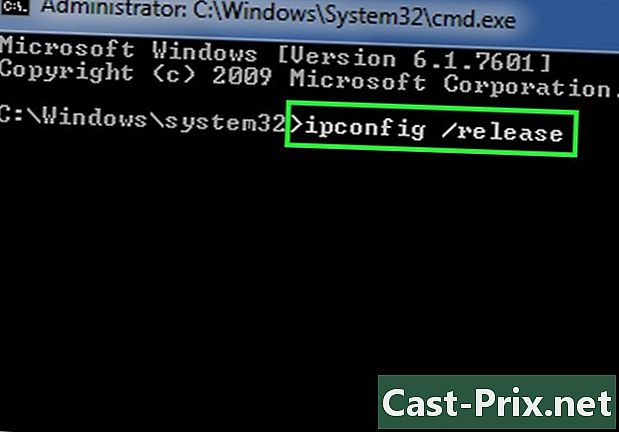
prísťipconfig / releasea stlačte vstup. Nezabudnite vložiť medzeruipconfiga/ Release.Váš počítač teraz „stratí“ svoju IP adresu. -
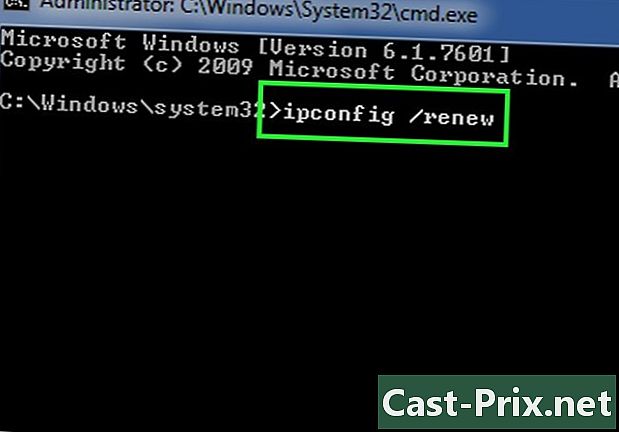
prísťipconfig / restorea stlačte vstup. Používatelia systému Windows 98 by mali používaťipconfig / obnoviť všetko, Obnoví sa tým IP adresa vášho počítača. -

prísťipconfigna zobrazenie informácií o vašej IP. Obnovenie adresy IP takmer vždy umožňuje zmeniť adresu IP počítača na novú adresu, ktorá sa nachádza v rovnakom segmente siete, zvyčajne 176.58.103.10 a 176.58.103.59. Ak teda nová adresa vyzerá podobne ako staromódna, nebojte sa. -
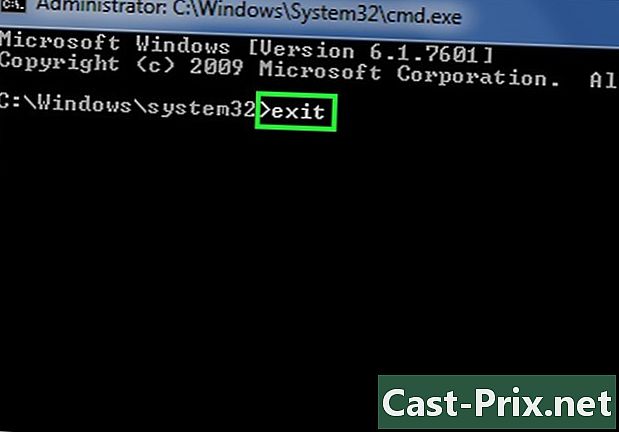
Ukončite príkazový riadok kliknutím na X v pravom hornom rohu okna. Túto obrazovku môžete opustiť aj zadanímvýjazdv príkazovom riadku a stlačením klávesu vstup.
Metóda 2 Reštartujte domácu sieť
-

Vypnite počítač. Reštartovanie nestačí, počítač musíte bezpečne vypnúť a počas vykonávania tejto metódy ho nechať vypnutý. Môžete ho nechať pripojený, pokiaľ je vypnutý.- Windows 8: Dlhé stlačenie ⊞ Win+C otvoriť kúzlo, potom kliknite na tlačidlo OK vychádzkové, V ponuke vyberte položku vypnúť .
- V systéme Windows 8.1 a novšom: kliknite na tlačidlo štart a vyberte vychádzkové, V ponuke vyberte položku vypnúť.
- Vo všetkých ostatných verziách systému Windows: kliknite na tlačidlo štart a vyberte si vypnúť.
-

Odpojte napájací kábel od modemu najmenej na 10 sekúnd. Odborníci odporúčajú zariadenie vypnúť odpojením (nie stlačením tlačidla na zariadení). -
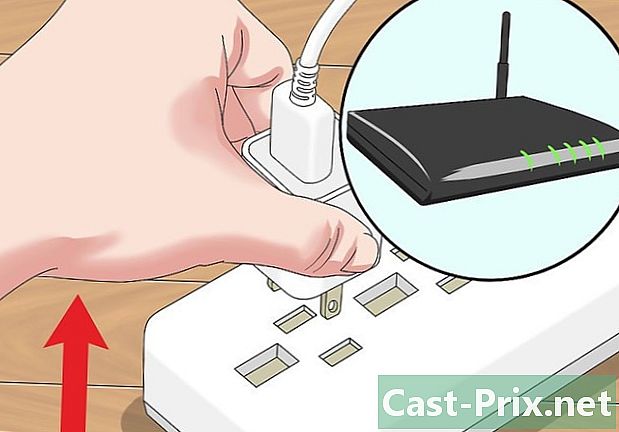
Odpojte napájací kábel od bezdrôtového smerovača alebo brány (ak používate takéto zariadenie). Obidve zariadenia musia byť bez napájania súčasne. -

Znova pripojte modem. Váš modem môže trvať niekoľko minút, kým sa znovu pripojí k Internetu. Väčšina modemov má po nadviazaní spojenia svetlo „internet“, ktoré sa rozsvieti (zelená alebo žltá). -

Po opätovnom pripojení modemu pripojte a zapnite samostatný smerovač (alebo bránu). Pred opätovným zapnutím bezdrôtového smerovača alebo brány je dôležité, aby sa modem znova pripojil. -

Zapnite počítač. Po spustení počítača ho pripojte k sieti ako obvykle. Vytvorí sa nové spojenie so smerovačom a bránou. Po dokončení sa vaša adresa IP obnoví.